Atherton ATH74-526.2 pCO5+ ឧបករណ៍បញ្ជា និងម៉ូឌុលបង្ហាញ pGD1

គ្រប់គ្រងមគ្គុទ្ទេសក៍ការចាប់ផ្តើមរហ័សរបស់ប្រព័ន្ធ
ព្រមាន
ការដំឡើង ការកែតម្រូវ ការផ្លាស់ប្តូរ សេវាកម្ម ឬការថែទាំមិនត្រឹមត្រូវ អាចបណ្តាលឱ្យខូចខាតទ្រព្យសម្បត្តិ របួស ឬស្លាប់ ហើយអាចបណ្តាលឱ្យមានការប៉ះពាល់នឹងសារធាតុដែលត្រូវបានកំណត់ដោយភ្នាក់ងាររដ្ឋផ្សេងៗ ដើម្បីបង្កឱ្យមានជំងឺមហារីក ពិការភាពពីកំណើត ឬគ្រោះថ្នាក់ដល់ការបន្តពូជផ្សេងទៀត។ សូមអានការណែនាំអំពីការដំឡើង ប្រតិបត្តិការ និងថែទាំឱ្យបានហ្មត់ចត់ មុនពេលដំឡើង ឬបម្រើឧបករណ៍នេះ។
សំខាន់
ការណែនាំទាំងនេះក៏ត្រូវតែប្រើដោយភ្ជាប់ជាមួយសៀវភៅណែនាំអំពីការដំឡើង និងសេវាកម្ម និងសៀវភៅណែនាំការត្រួតពិនិត្យដែលភ្ជាប់មកជាមួយឯកតា MPR គំរូ បន្ថែមពីលើអក្សរសិល្ប៍អ្នកផ្គត់ផ្គង់សមាសធាតុផ្សេងទៀតដែលភ្ជាប់មកជាមួយ។
មគ្គុទ្ទេសក៍នេះត្រូវបានរចនាឡើងដើម្បីដើរតាមមូលដ្ឋាននៃការបង្កើតចំណុចកំណត់ឯកតា និងការកំណត់កាលវិភាគសម្រាប់អង្គភាពដោយប្រើបន្ទះក្ដារចុចរួមបញ្ចូលគ្នា និងអេក្រង់ LCD នៅលើឧបករណ៍បញ្ជាឯកតា ឬម៉ូឌុលបង្ហាញ pGD1 ។ ការកំណត់ទាំងអស់អាចត្រូវបានធ្វើឡើងដោយផ្ទាល់នៅលើឧបករណ៍បញ្ជាឯកតាដែលមានបន្ទះក្ដារចុចរួមបញ្ចូលគ្នានិងអេក្រង់ LCD ។ សម្រាប់ករណីដែលការចូលប្រើពីចម្ងាយត្រូវបានគេពេញចិត្ត ឬឧបករណ៍បញ្ជាឯកតាពិបាកទៅដល់នៅពេលដែលអង្គភាពត្រូវបានម៉ោននៅលើដំបូល ឬឈរខ្ពស់ ឧបករណ៍បញ្ជាឧបករណ៍យួរដៃ pGD1 គឺជាជម្រើសដ៏ល្អដែលមានមុខងារដូចគ្នានឹងបន្ទះឧបករណ៍បញ្ជាឯកតា និងអេក្រង់ LCD ខណៈពេលដែលអនុញ្ញាតឱ្យ ការចូលប្រើពីចម្ងាយ ឬងាយស្រួលជាង។ អង្គភាពនីមួយៗត្រូវបានរចនាឡើងសម្រាប់ប្រតិបត្តិការឯករាជ្យ ឬបណ្តាញ។ សម្រាប់ឯកតាទំនាក់ទំនងនៅលើ BMS ការណែនាំក៏នឹងពន្យល់ពីរបៀបកែតម្រូវឧបករណ៍របស់អង្គភាពរបស់អ្នក ដើម្បីអនុញ្ញាតឱ្យមានទំនាក់ទំនងត្រឹមត្រូវ។
ចាប់ផ្តើម
- ដំឡើងឯកតានៅក្នុងទីតាំងដែលចង់បានដោយអនុលោមតាមការណែនាំអំពីការដំឡើងនិងថែទាំដែលភ្ជាប់មកជាមួយអង្គភាព។ ចំណាំ៖ ឧបករណ៍បញ្ជានឹងមិនត្រូវបានផ្តល់ថាមពលទេ រហូតទាល់តែអង្គភាពមានការតភ្ជាប់អគ្គិសនីសមស្រប និងផ្តាច់កុងតាក់នៅក្នុងទីតាំង “ON”។
- ប្រសិនបើម៉ូឌុលបង្ហាញមិនត្រូវបានម៉ោនឯកតាទេ សូមភ្ជាប់ម៉ូឌុលឧបករណ៍យួរដៃ pGD1 ដោយប្រើខ្សែទំនាក់ទំនង RJ-12 ដែលផ្តល់ក្នុងច្រក J10 ដូចដែលបានបង្ហាញនៅលើដ្យាក្រាមខ្សែដែលបានម៉ោនឯកតា។
អេក្រង់មេ និងស្ថានភាពប្រព័ន្ធ
- អេក្រង់មេ (បង្ហាញនៅខាងស្តាំ) គឺជាទំព័ររុករកលំនាំដើម ហើយតែងតែអាចរំលឹកឡើងវិញបានដោយការចុច . វាប្រហែលជាត្រូវចុចច្រើនជាងមួយដង អាស្រ័យលើម៉ឺនុយដែលសកម្ម។
- ដោយចុច អ្នកអាចរមូរតាមអេក្រង់បង្ហាញ ដែលផ្តល់ព័ត៌មានអំពីប្រតិបត្តិការប្រព័ន្ធបច្ចុប្បន្ន (ឧamples រួមបញ្ចូលសីតុណ្ហភាព ស្ថានភាពទិន្នផល និងតម្រូវការលំហ)។
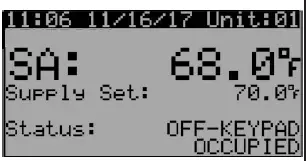
បើក / បិទឯកតា
- បញ្ចូលម៉ឺនុយមេដោយចុច ហើយរំកិលចុះក្រោមទៅបន្ទាត់ 'A ។ បើក/បិទឯកតា' ហើយចុច។
- ចុចដើម្បីផ្លាស់ទីទស្សន៍ទ្រនិចទៅបន្ទាត់ 'ថាមពលតាមការបង្ហាញ' និងឬព្រួញដើម្បីផ្លាស់ប្តូរតម្លៃរវាង 'ON' និង 'OFF' ។ ប៉ារ៉ាម៉ែត្រនេះត្រូវតែ 'ON' សម្រាប់អង្គភាពដើម្បីឱ្យមានមុខងារណាមួយ (បង្ហាញនៅខាងស្តាំ)។
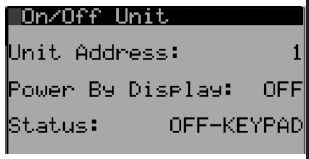
កាលវិភាគ
ការកំណត់កាលវិភាគ 7 ថ្ងៃតាមបំណង
- សម្រាប់ឯកតាដែលកំពុងដំណើរការដោយគ្មានទំនាក់ទំនង BMS ឧបករណ៍បញ្ជាមានកាលវិភាគ 7 ថ្ងៃដែលបានកំណត់ជាមុនដោយនាឡិកាម៉ោងខាងក្នុង។ អង្គភាពនេះនឹងដំណើរការក្នុងរបៀបកាន់កាប់ចាប់ពីម៉ោង 6:00 ព្រឹកដល់ម៉ោង 4:00 រសៀល
- ពីថ្ងៃច័ន្ទដល់ថ្ងៃសុក្រ ដោយគ្មានថ្ងៃឈប់សម្រាក។
- បញ្ចូលម៉ឺនុយមេដោយចុច និងរំកិលចុះក្រោមទៅបន្ទាត់ 'C ។ នាឡិកា/កម្មវិធីកំណត់ពេល' (បង្ហាញនៅខាងស្តាំ) ហើយចុច។
- អេក្រង់ទីមួយបង្ហាញកាលបរិច្ឆេទ និងពេលវេលាបច្ចុប្បន្ន។ ប្រសិនបើវាមិនត្រឹមត្រូវ ចុចដើម្បីបន្លិចវាលដែលត្រូវការផ្លាស់ប្តូរ។ ប្រើសញ្ញាព្រួញដើម្បីកែតម្រូវលេខតាមតម្រូវការ។
- ចុចដើម្បីផ្លាស់ទីតាមចំណុចកំណត់ដែលអាចលៃតម្រូវបាន រហូតដល់ទស្សន៍ទ្រនិចស្ថិតនៅជ្រុងខាងឆ្វេងខាងលើនៃអេក្រង់។ ប្រើព្រួញដើម្បីរំកិលទៅទំព័របន្ទាប់។
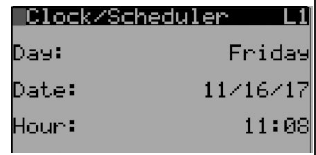
- ជ្រើសរើសចំនួននៃកាលវិភាគដែលចង់បានដោយចុចដើម្បីបន្លិចវាល 'ចំនួននៃកាលវិភាគ' ហើយកែតម្រូវលេខ។ ចុចរហូតទាល់តែទស្សន៍ទ្រនិចស្ថិតនៅជ្រុងខាងឆ្វេងខាងលើនៃអេក្រង់។ ប្រើព្រួញដើម្បីរំកិលទៅទំព័របន្ទាប់។
- អេក្រង់នៅខាងស្តាំនឹងជាកាលវិភាគដំបូងដែលអាចដាក់កម្មវិធីបាន។
- បន្លិចវាល និងកែតម្រូវតាមតម្រូវការដើម្បីកំណត់ពេលវេលា និងថ្ងៃនៃប្រតិបត្តិការឯកតាដែលចង់បាន។ ដើម្បីផ្លាស់ទីទៅរយៈពេលបន្ទាប់ សូមរំលេចវាល 'កាលវិភាគ #' ហើយកែតម្រូវលេខនេះដោយចុច។
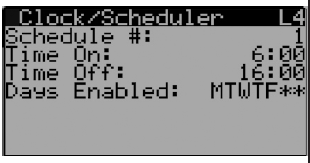
ការកំណត់កាលវិភាគថ្ងៃឈប់សម្រាកតាមបំណង
- រំកិលទៅអេក្រង់ 'Holidays' នៅក្នុងម៉ឺនុយ 'Clock/Scheduler'។ ប្រើសញ្ញាព្រួញដើម្បីកែតម្រូវចំនួនថ្ងៃឈប់សម្រាកតាមតម្រូវការរហូតដល់ 16។
- ដើម្បីផ្លាស់ទីទស្សន៍ទ្រនិចទៅជួរកាលបរិច្ឆេទនីមួយៗ ហើយប្រើសញ្ញាព្រួញដើម្បីកែតម្រូវលេខតាមតម្រូវការ។ ប្រសិនបើមិនតម្រូវឱ្យមានចន្លោះថ្ងៃឈប់សម្រាកទាំងបួនទេ ជួរដែលមិនបានប្រើអាចទុកជា '0/0-0/0'។
ការផ្លាស់ប្តូរចំណុចកំណត់
- បញ្ចូលម៉ឺនុយមេដោយចុចហើយរំកិលចុះក្រោមទៅបន្ទាត់ ខ. កំណត់ចំណុចហើយចុច។
- ចំណុចកំណត់ដែលកាន់កាប់ដោយគ្មាន Space pAD
- ចុចដើម្បីរំលេច 'ខ្យល់អព្យាក្រឹត'។ ប្រើឬព្រួញដើម្បីកែតម្រូវការកំណត់តាមតម្រូវការ។ ការកំណត់នេះនឹងឆ្លុះបញ្ចាំងពីសីតុណ្ហភាពនៃខ្យល់ផ្គត់ផ្គង់ដែលចូលក្នុងលំហ។
- ចំណុចកំណត់ដែលកាន់កាប់ជាមួយ Space pAD
- ចុចរហូតទាល់តែទស្សន៍ទ្រនិចស្ថិតនៅជ្រុងខាងឆ្វេងខាងលើនៃអេក្រង់។ ប្រើព្រួញដើម្បីរំកិលទៅទំព័រ 'pAD Thermostat' ។
- ចុច o បន្លិច 'សីតុណ្ហភាព' ។ ប្រើឬព្រួញដើម្បីកែតម្រូវការកំណត់តាមតម្រូវការ។ ការកំណត់នេះនឹងឆ្លុះបញ្ចាំងពីចំណុចកំណត់នៃការត្រជាក់អវកាស។
ចំណុចកំណត់កំដៅអវកាសត្រូវបានកំណត់ដោយខ្សែកំដៅ/ត្រជាក់លំនាំដើមនៃ 4°F ។ (សម្រាប់ឧampដូច្នេះ ប្រសិនបើសីតុណ្ហភាពត្រូវបានកំណត់នៅ 74°F នោះចំណុចកំណត់កំដៅនឹងត្រូវបានកំណត់ដោយស្វ័យប្រវត្តិទៅ 70°F។) សូមមើលសៀវភៅណែនាំការគ្រប់គ្រងដែលភ្ជាប់មកជាមួយឯកតាសម្រាប់ការកែតម្រូវបន្ថែម។
- Unoccupied Setpoints (ទាមទារ Space pAD)
- ចុចរហូតទាល់តែទស្សន៍ទ្រនិចស្ថិតនៅជ្រុងខាងឆ្វេងខាងលើនៃអេក្រង់។ ប្រើព្រួញដើម្បីរំកិលទៅទំព័រ 'pAD Thermostat' ។
- ចុចដើម្បីរំលេច 'Unoccupied Cool'។ ប្រើឬព្រួញដើម្បីកែតម្រូវការកំណត់តាមតម្រូវការ។
- ចុចដើម្បីរំលេច 'កំដៅដែលមិនបានកាន់កាប់'។ ប្រើឬព្រួញដើម្បីកែតម្រូវការកំណត់តាមតម្រូវការ។
- ចំណុចកំណត់ Dehumidification, Dewpoint & Space pAD
- ចុចរហូតដល់ទស្សន៍ទ្រនិចស្ថិតនៅជ្រុងខាងឆ្វេងខាងលើនៃអេក្រង់។ ប្រើសញ្ញាព្រួញដើម្បីរំកិលទៅទំព័រ 'DeHum SetpointDewpt' សម្រាប់ការគ្រប់គ្រង dehumidification dewpoint ។
- ចុចដើម្បីបន្លិច 'OA Dewpoint' នៅក្រោម Occupied ។ ប្រើឬព្រួញដើម្បីកែតម្រូវការកំណត់តាមតម្រូវការ។
- ចុចដើម្បីរំលេច 'Space Dewpoint' នៅក្រោម Unoccupied។ ប្រើឬព្រួញដើម្បីកែតម្រូវការកំណត់តាមតម្រូវការ (អាចអនុវត្តបានតែជាមួយ Space pAD)។
- ចុចរហូតទាល់តែទស្សន៍ទ្រនិចស្ថិតនៅជ្រុងខាងឆ្វេងខាងលើនៃអេក្រង់។ ប្រើសញ្ញាព្រួញដើម្បីរំកិលទៅទំព័រ 'DeHum Setpoint pAD' ការគ្រប់គ្រងការបន្សើមលំហអាកាសតម្រូវឱ្យមាន Space pAD ។
- ចុចដើម្បីបន្លិច 'សំណើមអវកាស' នៅក្រោមការកាន់កាប់។ ប្រើឬព្រួញដើម្បីកែតម្រូវការកំណត់តាមតម្រូវការ។
- ចុចដើម្បីរំលេច 'សំណើមអវកាស' នៅក្រោម Unoccupied។ ប្រើឬព្រួញដើម្បីកែតម្រូវការកំណត់តាមតម្រូវការ
ចំណាំ៖ ការកំណត់ដែលបានកាន់កាប់និងមិនបានកាន់កាប់អាចត្រូវបានផ្លាស់ប្តូរពី Space pAD ផងដែរ។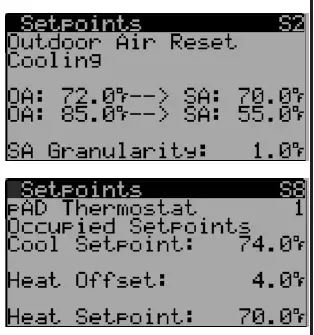
សេវាកម្ម
- បញ្ចូលម៉ឺនុយមេដោយចុច ហើយរំកិលចុះក្រោមទៅបន្ទាត់ 'G. សេវាកម្ម' ហើយចុច។ ម៉ឺនុយនេះអនុញ្ញាតឱ្យចូលប្រើប៉ារ៉ាម៉ែត្រជាច្រើនសម្រាប់ការដំឡើង ឬការគ្រប់គ្រងកម្រិតខ្ពស់។ នេះរួមបញ្ចូលទាំងការដំឡើង BMS ការកំណត់ការគ្រប់គ្រងដូចជាការចាក់សោរសីតុណ្ហភាព ឬ stage ការពន្យាពេល និងការគ្រប់គ្រងដោយដៃនៃការបញ្ចូល/លទ្ធផលរបស់ឧបករណ៍បញ្ជា។
- សូមយោងទៅសៀវភៅដៃត្រួតពិនិត្យដែលបានដឹកជញ្ជូនជាមួយអង្គភាពសម្រាប់ព័ត៌មានបន្ថែម។
ការដំឡើង BMS
- អង្គភាពអាចប្រើប្រាស់ពិធីការប្រព័ន្ធ BMS មួយក្នុងចំណោមបីផ្សេងគ្នា។ LonWorks® FTT-10, BACnet® MS/TP, ឬ BACnet® TCP/IP ។ សូមយោងទៅទាំងសៀវភៅណែនាំអំពីកាតចំណុចប្រទាក់បណ្ដាញ និងសៀវភៅគ្រប់គ្រងដែលបានដឹកជញ្ជូនជាមួយអង្គភាពសម្រាប់ព័ត៌មានបន្ថែម។
ព័ត៌មានកម្រិតខ្ពស់
- ម៉ឺនុយក្រុមហ៊ុនផលិតផ្តល់នូវការចូលប្រើប៉ារ៉ាម៉ែត្រដែលជាធម្មតាមិនតម្រូវឱ្យផ្លាស់ប្តូរនៅក្នុងវាល។ ប៉ារ៉ាម៉ែត្រទាំងនេះរួមមានការកំណត់រចនាសម្ព័ន្ធឯកតា ការកំណត់រចនាសម្ព័ន្ធបញ្ចូល/ទិន្នផលរបស់ឧបករណ៍បញ្ជា និងលំដាប់ចាប់ផ្ដើមឡើងវិញ។ សូមទាក់ទងផ្នែកសេវាបច្ចេកទេសសម្រាប់ជំនួយជាមួយផ្នែកនេះប្រសិនបើចាំបាច់។
Viewing / ជម្រះការជូនដំណឹង
- ប្រសិនបើអង្គភាពកំពុងផ្ញើសញ្ញារោទិ៍ រូបតំណាងជូនដំណឹងនៅលើម៉ូឌុលបង្ហាញនឹងបញ្ចេញពន្លឺជាបន្តបន្ទាប់៖
- ចុចដើម្បីបង្ហាញការជូនដំណឹងប្រព័ន្ធសកម្ម។ ប្រសិនបើមានសំឡេងរោទិ៍ច្រើន ពួកគេអាចមាន viewed ដោយចុចឬព្រួញ។
- ព័ត៌មានលម្អិតអំពីលក្ខខណ្ឌដំណើរការរបស់អង្គភាព នៅពេលដែលសំឡេងរោទិ៍បានកើតឡើងអាចជា viewed ដោយចុច
- ការចុចឱ្យជាប់នឹងលុបរូបតំណាងពន្លឺ និងការជូនដំណឹងសកម្មទាំងអស់ ហើយបង្ហាញថាមិនមានការជូនដំណឹងសកម្មក្នុងប្រព័ន្ធទេ។
- កំណត់ហេតុនៃការជូនដំណឹងអាចជា viewed ដោយចុច។ ចុចដើម្បីត្រឡប់ទៅអេក្រង់មេ។ ប្រសិនបើសំឡេងរោទិ៍នៅតែបន្ត ភ្លើងរោទិ៍នឹងចាប់ផ្តើមភ្លឺម្តងទៀត។
ក្រុមហ៊ុន Modine Manufacturing Company 1500 DeKoven Avenue
Racine, WI 53403
ទូរស័ព្ទ៖ ១.៨០០.៨២៨.៤៣២៨ (HEAT) www.modinehvac.com
ឯកសារ/ធនធាន
 |
Atherion ATH74-526.2 pCO5+ ឧបករណ៍បញ្ជា និងម៉ូឌុលបង្ហាញ pGD1 [pdf] ការណែនាំអ្នកប្រើប្រាស់ ATH74-526.2, ឧបករណ៍បញ្ជា pCO5 និងម៉ូឌុលបង្ហាញ pGD1 |





